Kuinka korjata VPN, joka ei toimi iPhonessa tai iPadissa
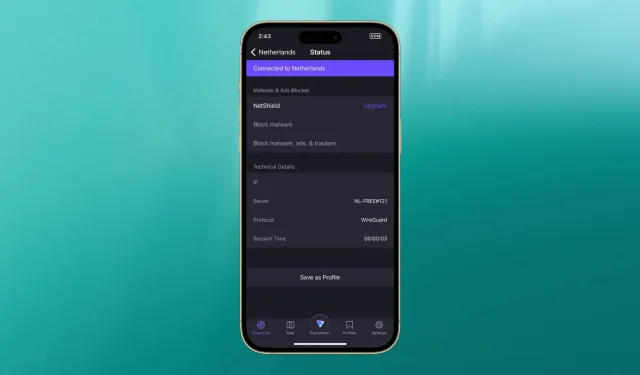
Etkö voi käyttää VPN:ää iOS-laitteellasi? Tämä voi johtua siitä, että VPN-sovellus on jumissa ”yhteysnäytössä”. Tai joskus, vaikka näyttää siltä, että olet muodostanut yhteyden VPN-verkkoon onnistuneesti, verkkosivustot eivät välttämättä lataudu ollenkaan!
Tässä oppaassa olemme listanneet kaikki parhaat ratkaisut yleisimpiin VPN-ongelmien korjaamiseen iPhonessa tai iPadissa.
Huomautus. Vaikka olemme käyttäneet Proton VPN: n kuvakaappauksia tässä viestissä, useimmat tässä mainitut ratkaisut ovat yleisiä VPN-vinkkejä. Ne toimivat, vaikka käyttäisit NordVPN, Express VPN, Surfshark, Private Internet Access, CyberGhost, IPVanish, PrivateVPN, Hide.me, TunnelBear, AtlasVPN, ZoogVPN, Hoxx, Avira Phantom VPN, Speedify, Hotspot Shield tai mitä tahansa muuta VPN-sovellusta .
1. Varmista, että Wi-Fi tai matkapuhelindata toimii
iPhoneen asennettu VPN-sovellus voi muodostaa yhteyden palvelimiinsa ja toimia onnistuneesti vain, jos laitteesi Wi-Fi- tai matkapuhelindata toimii oikein.
Joten ensimmäinen askel on varmistaa, että iPhonellasi on aktiivinen Internet-yhteys. Tarkista avaamalla Safari ja vierailemalla verkkosivustolla. Jos se toimii, siirry seuraavaan ratkaisuun. Ja jos ei, tutustu näihin vinkkeihin saadaksesi toimivan Wi-Fi- tai matkapuhelinyhteyden iPhonellesi. Kun Wi-Fi tai matkapuhelindata on käytössä iPhonessasi, voit reitittää verkkoliikennettäsi VPN:n kautta.
- Mitä tehdä, jos iPhone tai iPad ei saa yhteyttä Wi-Fi-verkkoon
- Vinkkejä hitaan Wi-Fi-yhteyden korjaamiseen iPhonessa
- Kuinka korjata matkapuhelindata, joka ei toimi iPhonessa tai iPadissa
- 18 vinkkiä matkapuhelinnopeuden lisäämiseen iPhonessa
2. Katkaise yhteys VPN-sovellukseen ja yhdistä se uudelleen.
Avaa VPN-sovellus iPhonessa ja napsauta Poista käytöstä -painiketta lopettaaksesi sen käytön. Odotettuasi muutaman sekunnin, yhdistä uudelleen painamalla samaa painiketta.
Huomautus. Sana VPN näkyy iPhonen ohjauskeskuksessa, kun olet yhteydessä siihen. Mutta joskus näet tämän sanan iOS-ohjauskeskuksessa, vaikka VPN-sovelluksesi olisi jumissa ”Ladataan yhteystietoja…”- tai ”Yhdistetään…” -näyttöön eikä se itse asiassa toimi.
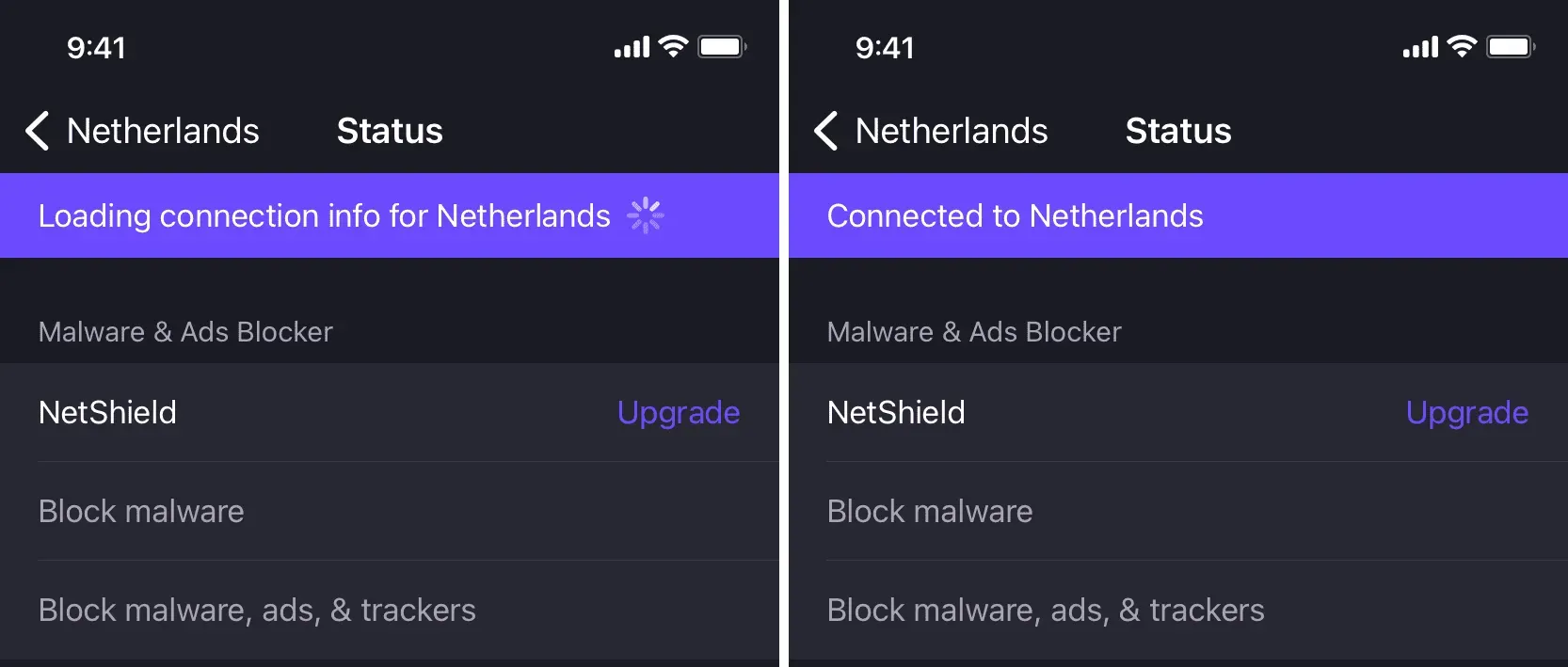
3. Pakota VPN-sovellus sulkemaan ja avaa se uudelleen.
Pyyhkäise ylös iPhonen näytön alareunasta tai kaksoisnapauta Koti-painiketta avataksesi sovelluksen vaihtajan. Vedä tästä VPN-sovellusruutu kokonaan ylös pakottaaksesi sen sulkemaan. Kun se on valmis, odota 10 sekuntia ennen kuin avaat VPN-sovelluksen uudelleen.
4. Ota lentokonetila käyttöön ja poista se käytöstä
Avaa iOS-ohjauskeskus tai Asetukset-sovellus ja ota lentokonetila käyttöön. Tämä sammuttaa kaikki langattomat protokollat, kuten Wi-Fi ja matkapuhelindata, ja päivittää verkkoyhteytesi. Kun tämä on tehty, avaa VPN-sovellus ja yritä muodostaa yhteys uudelleen. Nyt tämän pitäisi toimia.
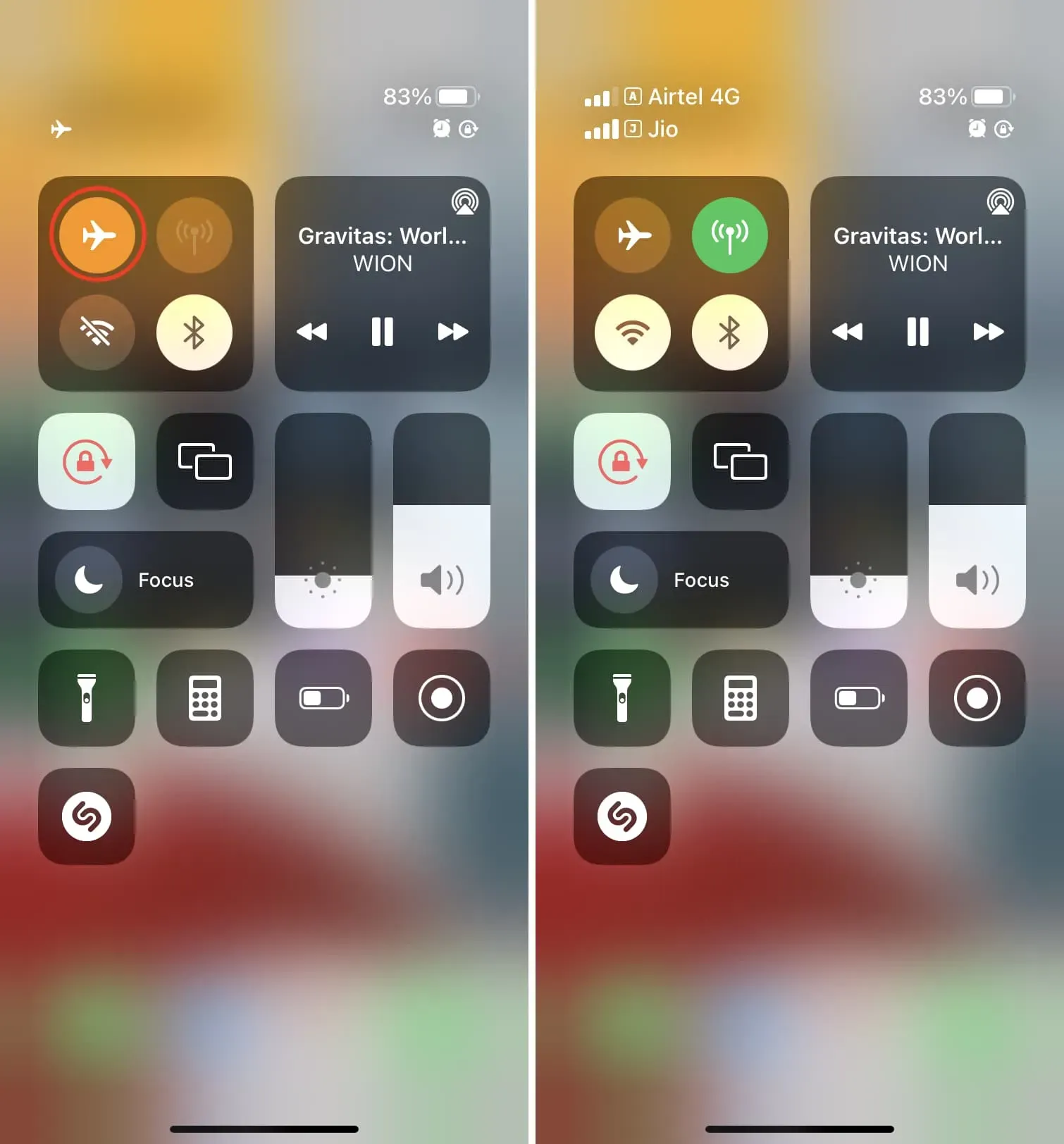
5. Käynnistä iPhone uudelleen
Tällaiset VPN-ongelmat ratkaistaan onnistuneesti yksinkertaisesti sammuttamalla iPhonesi ja käynnistämällä se.
6. Käynnistä Wi-Fi-reititin uudelleen.
iPhonen uudelleenkäynnistyksen lisäksi harkitse saman tekemistä Wi-Fi-reitittimellesi. Käytä seinässä olevaa päävirtakytkintä sammuttaaksesi sen. Odota sen jälkeen noin 30 sekuntia ennen kuin kytket sen päälle.
7. Varmista, että sinulla on tarpeeksi VPN:ää
Jos käytät maksettua VPN-sopimusta, sinulla on lähes varmasti rajoittamaton kiintiö. Jotkut VPN-sovellukset, kuten TunnelBear, tarjoavat kuitenkin rajoitettuja tietoja ilmaisesta suunnitelmasta. Tämä voi vaihdella 500 megatavusta useisiin gigatavuihin. Kun saavutat tämän rajan, VPN ei toimi.
Joten jos käytät ilmaista VPN:ää, avaa sovellus, siirry tilisivulle ja etsi tällainen varoitus. Jos sinulla on sellainen, harkitse heidän maksulliseen sopimukseen päivittämistä tai toisen ilmaisen VPN-sovelluksen hankkimista.
8. Poista VPN-profiili ja lisää se uudelleen.
Tämä on tärkeä ratkaisu, joka on toiminut minulle useita kertoja. Voit tehdä sen seuraavasti:
- Avaa Asetukset-sovellus ja siirry kohtaan Yleiset > VPN ja laitehallinta > VPN.
- Napsauta ⓘ lisätyn VPN-profiilin vieressä.
- Napsauta Poista VPN ja vahvista.
- Avaa nyt VPN-sovellus ja napsauta yhdistämispainiketta. Se näyttää varoituksen VPN-profiilin lisäämisestä. Napauta Salli ja anna sitten iPhonesi salasana tai Touch ID -todennus.
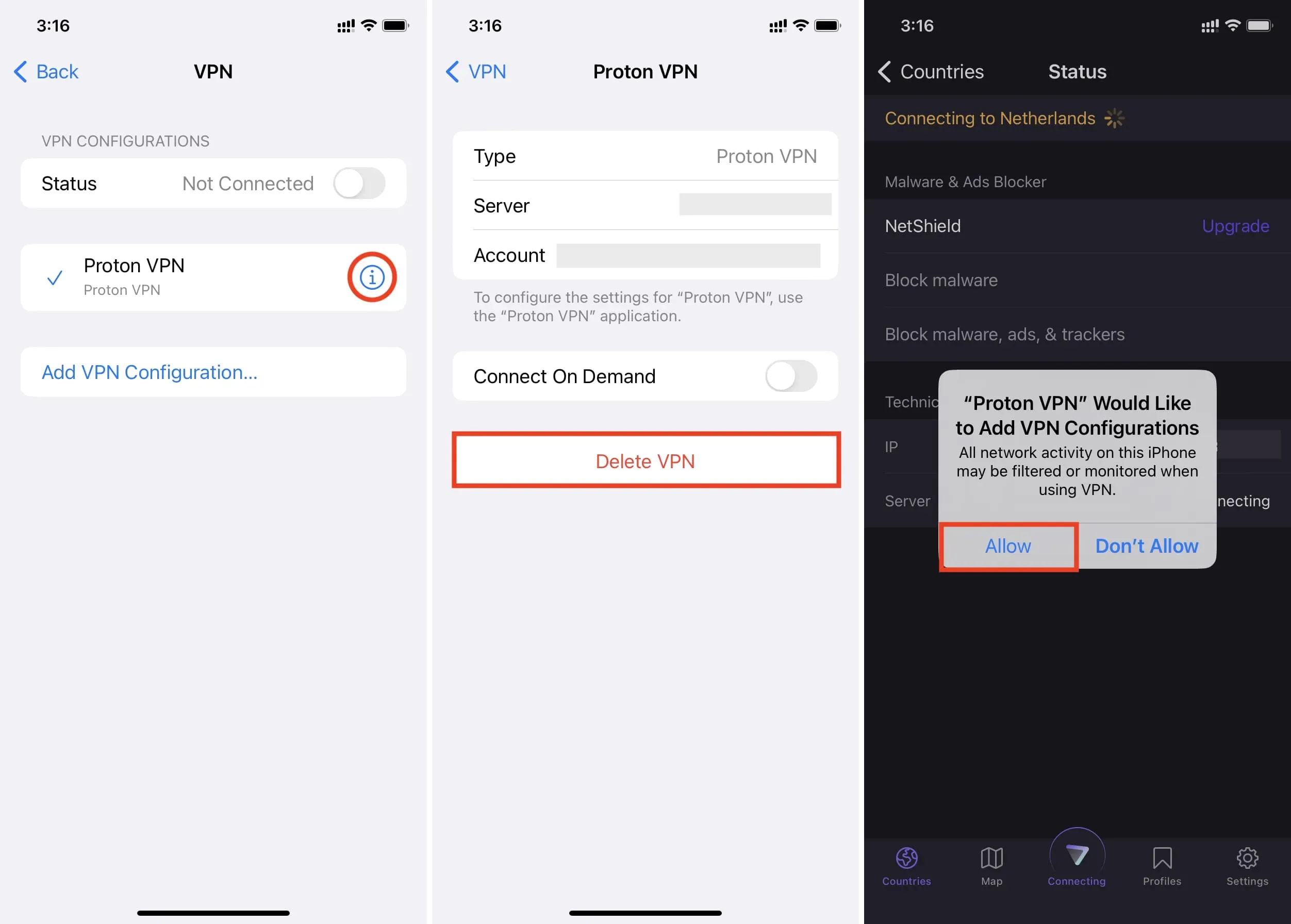
Kun tämä on tehty, VPN-sovellus muodostaa yhteyden onnistuneesti. Jos et näe Salli-ponnahdusikkunaa vaiheessa 4, poista VPN-sovellus ja asenna se uudelleen.
9. Tarkista VPN-palvelimen kuormitus
Jotkut palvelut, kuten Proton VPN, näyttävät luettelon palvelimista, joita heillä on jossakin maassa, ja kunkin palvelimen vieressä näkyy ruuhkan prosenttiosuus. Jos palvelin on yli 90 % varattu, kokeile käyttää toista, vähemmän varattua palvelinta, koska se tarjoaa nopeamman yhteyden ja nopeamman.
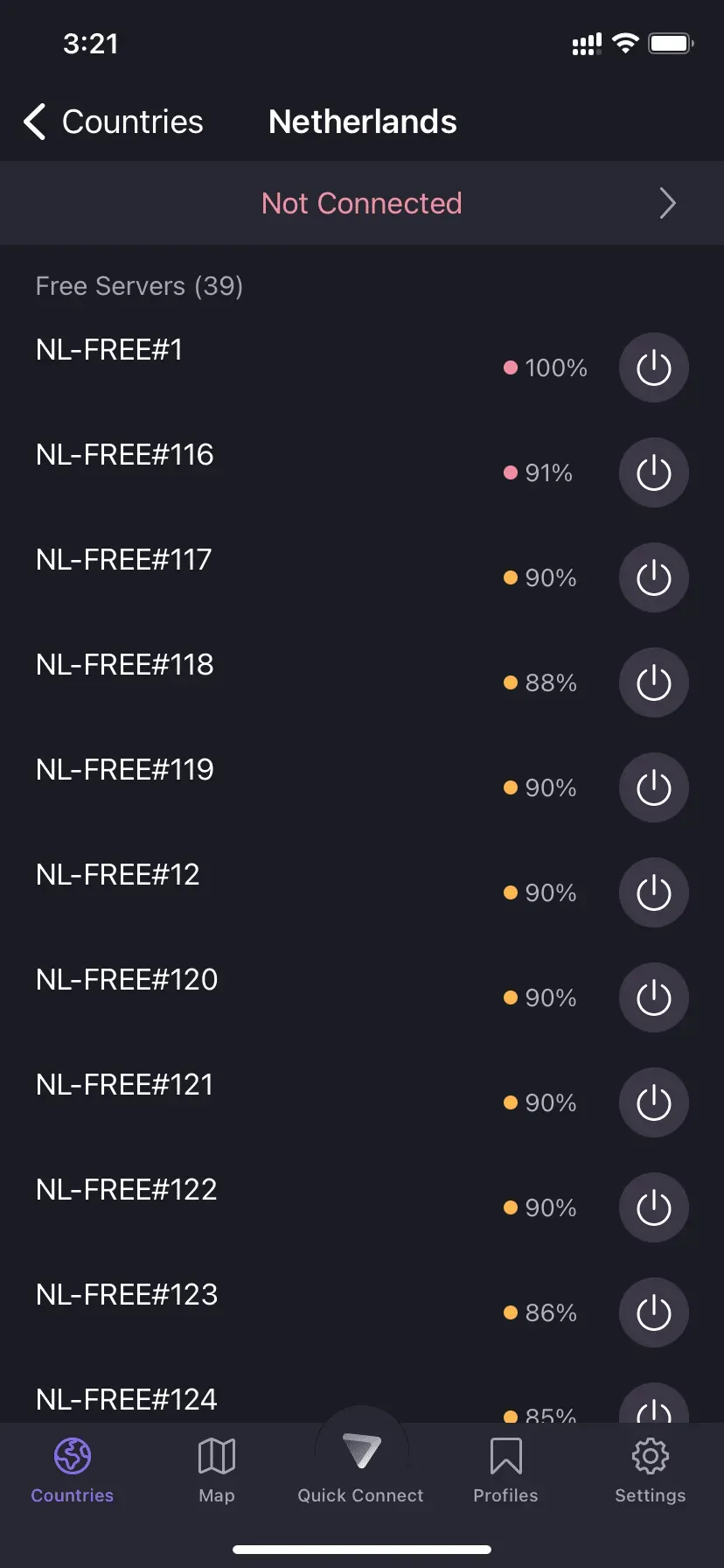
10. Valitse toinen maa tai VPN-palvelin
Joskus VPN-palvelimet tietyssä maassa eivät ehkä salli sinun muodostaa yhteyttä siihen ylikuormituksen tai tilapäisen käyttökatkon vuoksi. Kokeile näissä tapauksissa valita toinen maa luettelosta.
11. Muuta VPN-protokollaa
VPN-protokolla vastaa siitä, kuinka tietosi reititetään iPhonesta VPN-palvelimille. Yleensä VPN-sovellus tukee useita protokollia ja oletuksena on paras. Jotkut voivat jopa vaihtaa näppärästi protokollien välillä varmistaakseen vakaan ja turvallisen yhteyden.
Jos et saa yhteyttä VPN-verkkoon, avaa VPN-sovellus iPhonessasi ja siirry sen asetuksiin. Napsauta tästä protokollapainiketta ja valitse toinen vaihtoehto. Yritä sen jälkeen muodostaa yhteys VPN-verkkoon ja katso, toimiiko se vai ei. Jos ei, palauta oletusprotokollan käyttöön ja lue loput alla olevista ratkaisuista tai kokeile toista protokollaa.
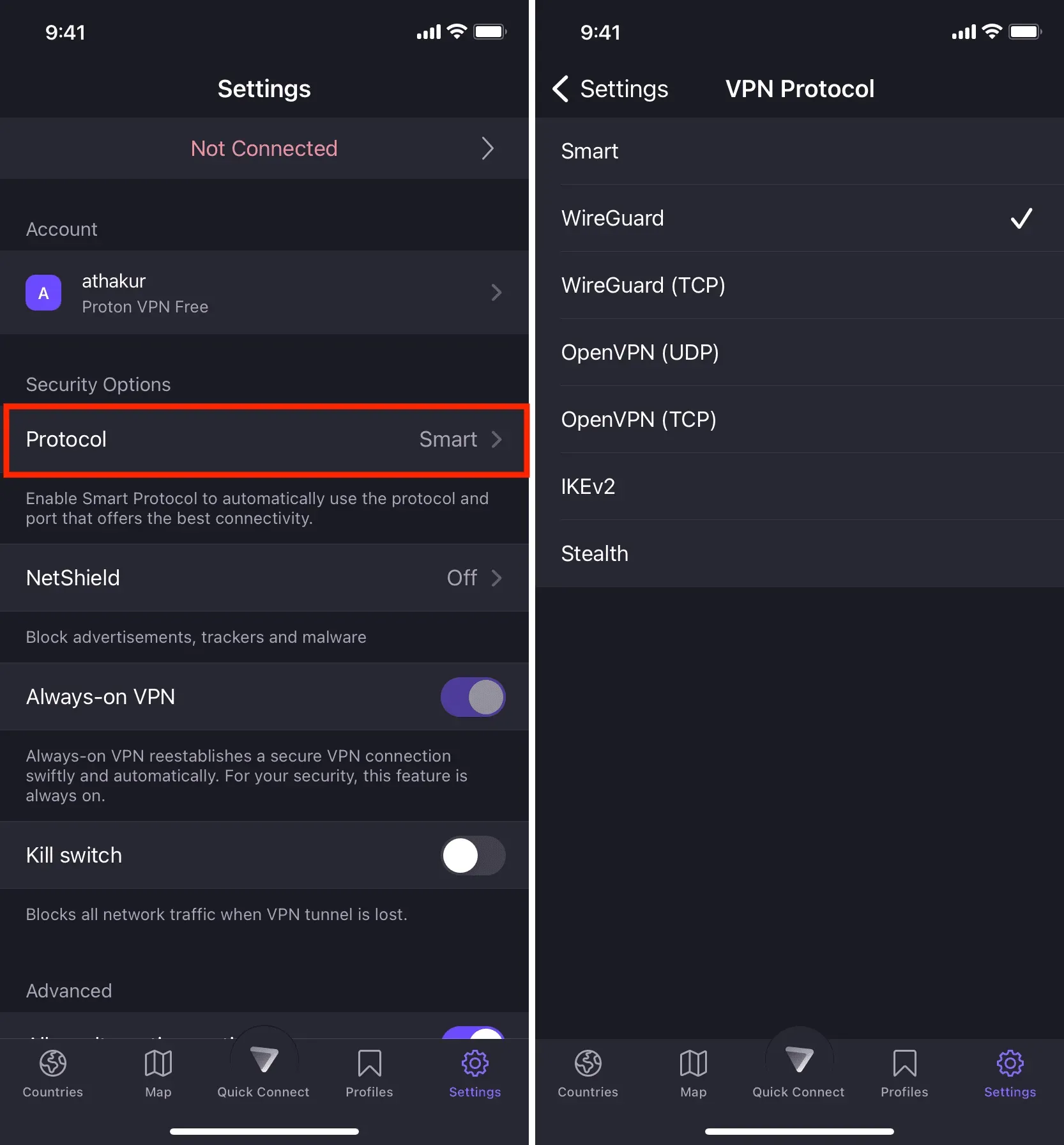
12. Sammuta iPhonen tai Wi-Fi-reitittimen toinen VPN.
Useat ihmiset voivat käyttää useita VPN-palveluita samanaikaisesti suojauksen lisäämiseksi. On myös mahdollista, että käytät VPN:ää iPhonessasi ja toista Wi-Fi-reitittimessäsi. Jos näin on, poista toinen VPN käytöstä ja käytä vain yhtä kerrallaan.
13. Päivitä VPN-sovelluksesi
Pidä App Store -kuvaketta painettuna iPhonen aloitusnäytössä tai sovelluskirjastossa ja valitse Päivitykset Pikatoiminnot-valikosta. Päivitä sitten Päivitykset-näyttö vetämällä se alas. Jos VPN-sovelluksellesi on saatavilla päivitys, asenna se.
14. Poista VPN-sovellus ja asenna se uudelleen.
Harvinaisissa tapauksissa ainoa tapa korjata VPN-ongelmat on poistaa VPN-sovellus ja asentaa se uudelleen. Muista tehdä tämä ennen kuin siirryt muihin vinkkeihin.
15. Poista yksityinen Wi-Fi-osoite käytöstä.
Joillakin ihmisillä on ollut parempi onni sammuttamalla yksityinen Wi-Fi-osoite. Jos et voi muodostaa yhteyttä VPN-verkkoon iPhonellasi, siirry kohtaan Asetukset-sovellus > Wi-Fi ja napauta yhdistetyn verkon kohdalla ⓘ. Poista seuraavassa näytössä Yksityinen Wi-Fi-osoite -vaihtoehto käytöstä ja vahvista napsauttamalla Jatka.
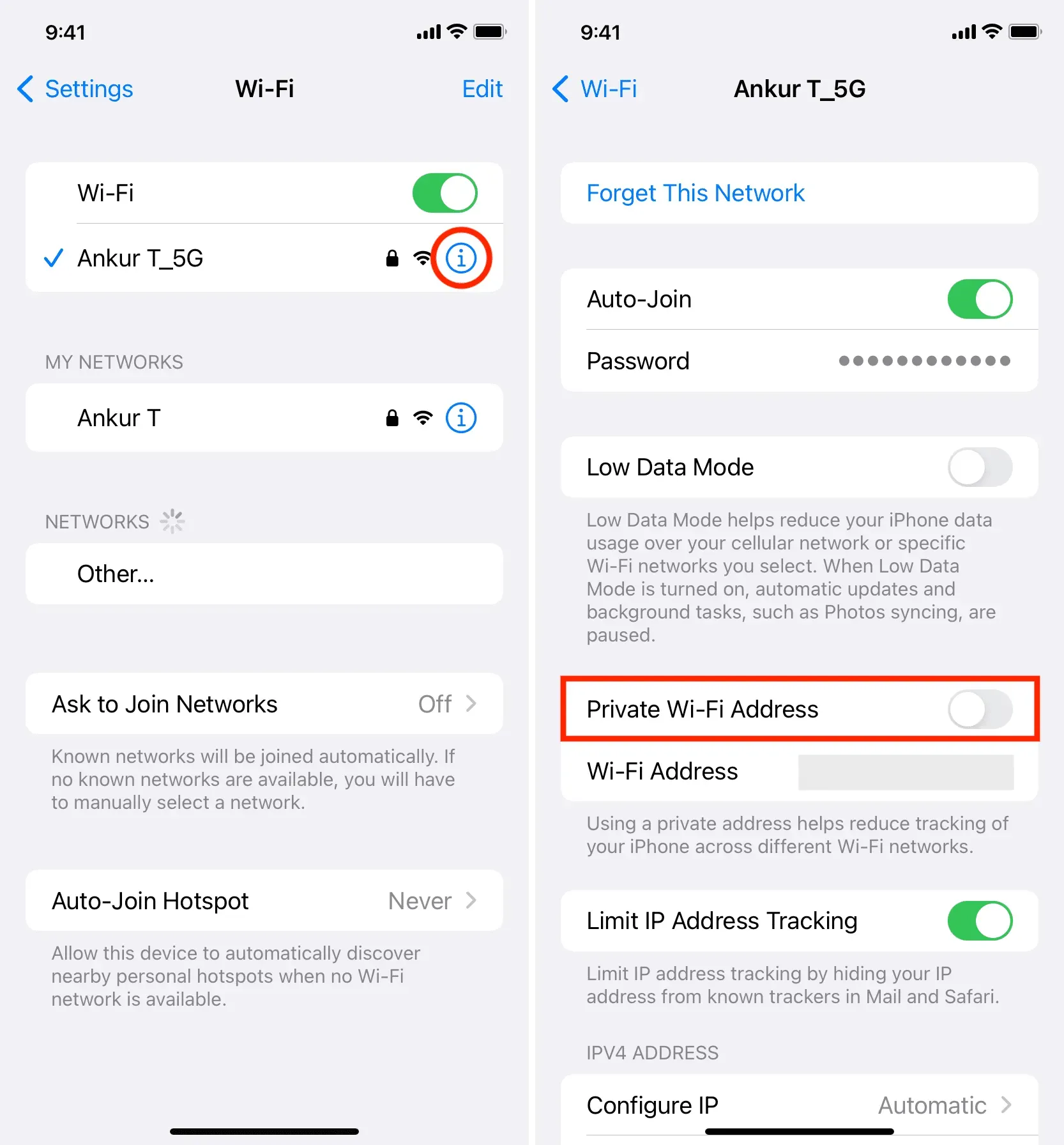
Yritä sitten muodostaa yhteys VPN-verkkoon ja katso, toimiiko se vai ei. Jos ei, käynnistä iPhone uudelleen ja yritä uudelleen. Jos ongelma jatkuu, ota yksityinen Wi-Fi-osoite takaisin käyttöön ja jatka seuraavaan ratkaisuun.
16. Poista Connect On Demand tai Always-on VPN käytöstä.
Siirry VPN-sovelluksen asetuksiin ja poista käytöstä kaikki vaihtoehdot, joissa lukee Aina päällä VPN tai Connect On Demand. Jos sitä ei ole, siirry kohtaan iPhonen Asetukset > Yleiset > VPN ja laitehallinta > VPN ja napauta ⓘ VPN-profiilisi vieressä. Katkaise tästä yhteys pyynnöstä.
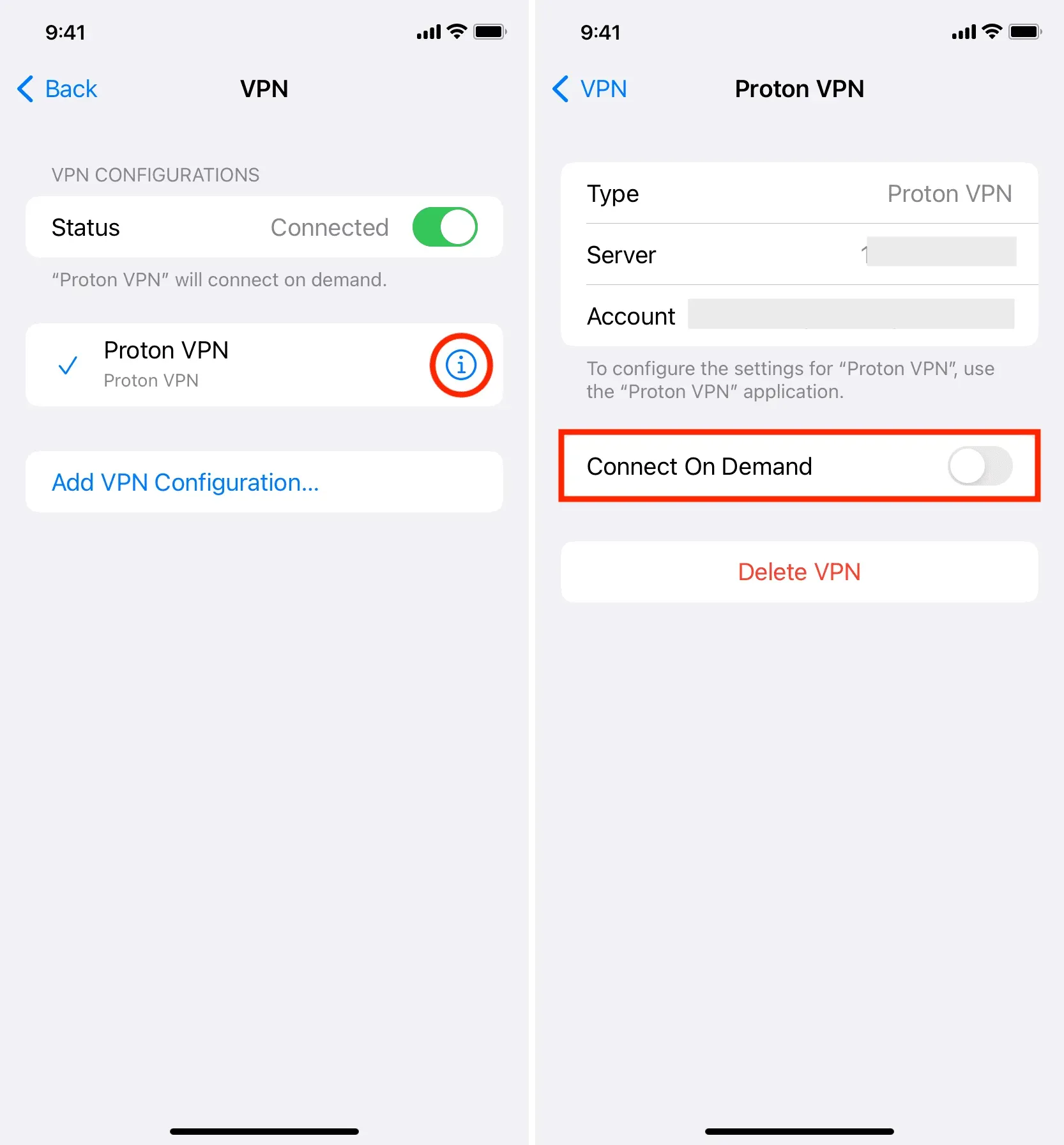
17. Muuta DNS VPN-sovelluksessa
Jotkut VPN-sovellukset voivat antaa sinulle mahdollisuuden muuttaa DNS:ää . Voit esimerkiksi korvata olemassa olevan DNS-osoitteen Cloudflarella (1.1.1.1), Googlella (8.8.8.8 ja 8.8.4.4) jne.
18. Jotkut sivustot ja palvelut eivät toimi VPN:n kautta
Ennen kuin jatkat, on tärkeää tietää, että jotkin verkkosivustot, sovellukset ja palvelut voivat kieltäytyä toimimasta kaikkien tai joidenkin VPN-verkkojen kanssa. Siksi suosittelemme VPN:n sammuttamista, kun päivität iPhonesi tai kun et saa iOS-sovellusta toimimaan.
19. Vaihda maksulliseen ja luotettavaan VPN:ään
Jos käytät ilmaista palvelua, arvioi VPN-tarpeesi, ja jos käytät sitä usein, harkitse maksullisen tilauksen ostamista. Useimmat VPN:t maksavat 3–6 dollaria kuukaudessa, jos pidät kiinni heidän pitkän aikavälin suunnitelmistaan. Voit kokeilla NordVPN:ää , joka on yksi parhaista VPN:istä Applen ja muiden kuin Applen laitteille. Heillä on 30 päivän rahat takaisin -takuu, jos et pidä heidän palvelustaan.
20. Onko tämä VPN maasi ulkopuolella?
Useista syistä, kuten voiton puutteesta, säännöksistä tai hallituksen painostuksesta, VPN-sovellus voi lopettaa liiketoimintansa maassa ja poistua maasta kokonaan. Jos näin on, ainoa vaihtoehtosi on käyttää toista VPN:ää.

21. Kokeile toista VPN-sovellusta
Jopa kaikkien yllä olevien suositusten jälkeen, jos VPN-sovelluksesi ei toimi, on aika tutkia joitain muita vaihtoehtoja. Yksi VPN-haku App Storesta tai Googlesta tuottaa paljon tuloksia. Tutustu ihmisten arvosteluihin ja kokemuksiin Redditissä, Quorassa tai verkkofoorumeilla ennen VPN-palvelun valitsemista.
Toimi seuraavasti, jos olet jo sijoittanut VPN-sovellukseen, joka ei enää toimi iPhonessasi:
- Tarkista, toimiiko sama VPN tietokoneellasi tai muilla laitteilla. Lähes kaikissa VPN-palveluissa voit käyttää samaa tiliä useilla laitteilla.
- Lue loput ratkaisut iPhonen nollaamiseksi, jos sama VPN (tilisi kautta) toimii muissa laitteissa, mutta ei iPhonessasi.
22. Palauta verkkoasetukset
Siirry kohtaan iPhonen asetukset > Yleiset > Siirrä tai nollaa iPhone > Nollaa ja valitse luettelosta Palauta verkkoasetukset. Avaa sen jälkeen VPN-sovellus ja yritä muodostaa yhteys. Hänen täytyy työskennellä.
Jos ongelma jatkuu, harkitse kaikkien iPhone-asetusten palauttamista.
23. Ota yhteyttä VPN-tukeen
Lopuksi, jos mikään ei toimi sinulle VPN-palvelun kanssa, jota yrität käyttää, ota yhteyttä heidän tukitiimiinsä ja selitä tilanne. Jos olet jo maksanut heidän palveluistaan eivätkä ne toimi, pyydä hyvitystä ja vaihda toiseen VPN-palveluntarjoajaan. Sinun pitäisi löytää tapa ottaa yhteyttä VPN-palveluntarjoajaasi sovelluksen asetussovelluksen alaosasta tai sen viralliselta verkkosivustolta.
Kerro meille, mikä ratkaisu toimi sinulle. Ja jos sinulla on muita vinkkejä, jaa ne alla olevassa kommenttiosiossa.



Vastaa